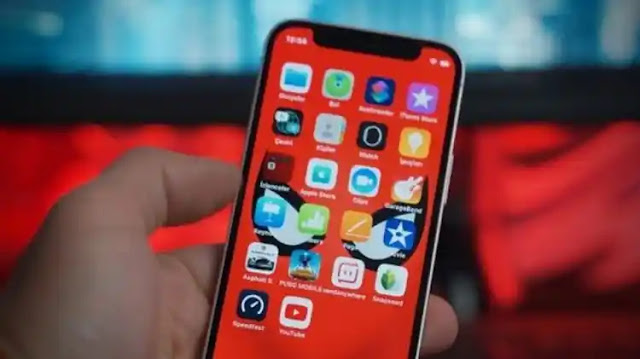 |
| Cara Memindahkan Foto Dari iPhone Ke Laptop |
Swarariau.com, iPhone -- Jika anda belum mengetahui Cara Memindahkan Foto Dari iPhone Ke Laptop anda tidak perlu khawatir lagi,
karena dalam artikel kali ini kami akan memberikan penjelasan selengkapnya untuk anda. simak artikel berikut sampai akhir untuk keseluran informasinya.
Bagi anda pengguna baru iPhone pasti sedikit kebingungan bagaimana Cara Memindahkan Foto Dari iPhone Ke Laptop.
Sebenarnya cara untuk memindahkan foto anda dari iPhone ke laptop tidak berbeda jauh dengan cara memindahkan foto anda dari android ke laptop.
Baca Juga:
Biasanya, pengguna iPhone sangat identik dengan 'koleksi foto' yang banyak. Mengingat iPhone memiliki kualitas kamera yang sangat bagus.
Bahkan beberapa pengguna memang sengaja menggunakan iPhone ini hanya untuk mendapatkan perangkat HP dengan kamera untuk foto dan video yang baik.
Tak heran jika nantinya kapasitas penyimpanan HP iPhone kamu penuh dan berpengaruh pada kinerja HP iPhone tersebut.
Untuk itu, kamu bisa menyalin beberapa foto yang ada pada iPhone yang kamu gunakan ini. Dengan begitu, HP kamu jadi lebih lancar dan tidak lemot.
Baca Juga:
Untuk bisa melakukan ini, kamu tinggal mengikuti beberapa cara Memindahkan Foto Dari iPhone Ke Laptop berikut ini:
Memindahkan Foto Dari iPhone Ke Laptop Dengan Mudah
 |
| Memindahkan Foto Dari iPhone Ke Laptop |
Jika anda ingin memindahkan foto dari iPhone ke laptop terdapat beberapa cara mudah yang bisa anda lakukan.
Misalnya, seperti Memindahkan Foto menggunakan aplikasi foto, kabel USB, iCloud dll. Beberapa cara ini bisa membantu kamu dengan mudah mengalihkan banyak foto dalam waktu yang cepat.
Baca Juga:
Berikut ini beberapa cara pilihan kami untuk memudahkan anda memindahkan foto dari iPhone ke laptop, kamu bisa pilih salah satu cara yang admin sebutkan berikut ini:
1. Menggunakan iCloud
Cara pertama yang kami rekomendasikan untuk memindahkan foto anda dari iPhone ke laptop adalah menggunakan iCloud.
Jika anda mengambil foto dan video menggunakan iCloud anda tidak perlu khawatir lagi untuk memindahkan foto dan video anda.
Karena foto dan video anda akan tersimpan dengan aman dan tersedia secara otomatis di semua perangkat Apple di iCloud.com.
Sehingga anda dapat mengunduh foto dan video anda kapan saja melalui komputer atau laptop anda. Akhirnya anda tidak perlu memindahkannya secara manual.
Baca Juga:
2. Menggunakan Kabel USB
Cara kedua yang kami rekomendasikan adalah dengan menggunakan kabel USB.
- Langkah pertama yang harus anda lakukan adalah dengan menyambungkan iPhone anda ke Mac menggunakan kabel USB. Kemudian anda dapat membuka app foto di Mac anda.
- Selanjutnya app foto yang ada di Mac anda akan menampilkan layar untuk mengimpor dengan semua foto dan video yang ada pada perangkat tersambung.
- Jika layar untuk impor tidak langsung muncul anda bisa klik nama perangkat di bar yang ada disamping Foto.
- Kemudian anda akan diminta untuk membuka kunci iOS anda menggunakan kode sandi.
- Selanjutnya akan muncul pop up untuk mempercayai perangkat ini, pilih “Percayai” untuk melanjutkan proses impor.
- Selanjutnya pilih lokasi untuk impor foto anda dan impor foto anda.
3. Menggunakan Google Drive
Cara ketiga yang kami rekomendasikan adalah dengan menggunakan google drive.
- Langkah pertama ynag harus anda lakukan adalah dengan mengunduh aplikasi google drive di iPhone maupun laptop anda.
- Setelah aplikasi google drive terunduh, buat akun google drive anda.
- Setelah anda membuat akun di google drive, unggah foto dan video yang ingin anda pindah dari iPhone ke laptop.
- Selanjutnya anda bisa membuka google drive yang ada di laptop anda kemudian masuk ke akun anda.
- Anda bisa mengunduh foto dan video yang ingin anda pindah.
4. Menggunakan Google Photos
Cara keempat atau cara terakhir yang kami rekomendasikan adalah menggunakan google photos.
- Langkah pertama yang harus anda lakukan adalah dengan mengunduh aplikasi google photos di iPhone dan laptop anda.
- Selanjutnya buka google photos dan izinkan akses ke foto anda.
- Anda bisa membuka google photos melalui website atau aplikasi di laptop anda.
- Setelah berhasil masuk ke google photos, anda bisa memilih foto atau video mana yang ingin anda hapus.
- Kemudian download foto tersebut, dan foto anda sudah berhasil berpindah ke laptop anda.
Kesimpulan
Demikian 4 Cara Memindahkan Foto Dari iPhone Ke Laptop dengan mudah yang kami rekomendasikan untuk anda.
Tinggal pilih salah satu dari beberapa cara tersebut. Dengan begitu, kamu bisa dengan mudah memindahkan banyak foto yang ada pada iPhone tersebut.
...Oh ya,
Saat menyalin foto tersebut, kamu buat file baru yang rapi dan dengan nama yang mudah kamu cari suatu saat nanti.
Nggak kebingungan nyimpan foto dari iPhone!
Semoga beberapa cara yang kami rekomendasikan tersebut bisa membantu anda memindahkan foto anda dari iPhone ke laptop dengan mudah.
